Nastavení ověřování pro rozšíření Databricks pro Visual Studio Code
Tento článek popisuje, jak nastavit ověřování mezi rozšířením Databricks pro Visual Studio Code a pracovním prostorem Azure Databricks, pokud jste rozšíření ještě nenakonfigurovali prostřednictvím nastavení projektu. Podívejte se , co je rozšíření Databricks pro Visual Studio Code?.
Rozšíření Databricks pro Visual Studio Code implementuje části standardu sjednoceného ověřování klienta Databricks, které umožňuje nakonfigurovat ověřování Azure Databricks jednou a pak tuto konfiguraci použít napříč několika nástroji a sadami SDK Azure Databricks bez dalších změn konfigurace ověřování.
Databricks doporučuje ověřování OAuth U2M , což je snadné nakonfigurovat pomocí rozšíření Databricks pro Visual Studio Code. Viz Nastavení ověřování OAuth U2M.
V opačném případě, pokud používáte ověřování tokenů pat Azure Databricks, ověřování přístupu k Azure Databricks pomocí instančního objektu pomocí OAuth (OAuth M2M) nebo ověřování instančního objektu MS Entra najdete v tématu Nastavení ověřování pomocí konfiguračního profilu. Informace o ověřování Azure CLI najdete v tématu Nastavení ověřování Azure CLI.
Poznámka:
Rozšíření Databricks pro Visual Studio Code nepodporuje ověřování pomocí spravovaných identit Azure (dříve Azure Managed Service Identityies (MSI), ale Databricks Connect se používá bez rozšíření Databricks pro Visual Studio Code. Pokud chcete nainstalovat Databricks Connect, přečtěte si téma Použití editoru Visual Studio Code s Databricks Connect pro Python.
Nastavení ověřování OAuth U2M
Azure Databricks podporuje ověřování uživatele OAuth na počítači (U2M). To vám umožní generovat krátkodobé (jednu hodinu) přístupové tokeny OAuth, což eliminuje riziko náhodného vystavení delších tokenů, jako jsou osobní přístupové tokeny Azure Databricks, prostřednictvím kontrol správy verzí nebo jiných prostředků. To také umožňuje lepší zneplatnění relace na straně serveru a nastavení rozsahu.
Pokud chcete dokončit nastavení ověřování OAuth U2M, s otevřeným projektem a rozšířením:
V zobrazení Konfigurace klikněte na typ ověřování a potom klikněte na ikonu ozubeného kola (přihlásit se k pracovnímu prostoru Databricks).

Pokud už v tomto seznamu máte konfigurační profil ověřování s popiskem Ověřování pomocí OAuth (User to Machine) a víte, že odpovídá cílovému hostiteli Databricks, vyberte ho ze seznamu a pak udělejte toto:
- Pokud se zobrazí výzva, dokončete všechny pokyny na obrazovce ve webovém prohlížeči a dokončete ověřování pomocí Azure Databricks.
- Pokud se zobrazí výzva, povolte přístup all-apis .
- Přeskočte dopředu a vyberte cluster pro spouštění kódu a úloh.
V paletě příkazů klikněte u možnosti Vybrat metodu ověřování na OAuth (uživatel k počítači).
V poli Vybrat metodu ověřování vyberte OAuth (uživatel do počítače).
Zadejte název přidruženého profilu ověřování Azure Databricks.
V zobrazení Konfigurace klikněte na Přihlásit se k Databricks.
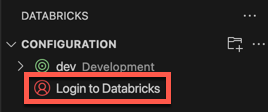
V paletě příkazů vyberte pro výběr metody ověřování název konfiguračního profilu ověřování, který jste právě vytvořili.
Pokud se zobrazí výzva, dokončete všechny pokyny na obrazovce ve webovém prohlížeči a dokončete ověřování pomocí Azure Databricks. Pokud se zobrazí výzva, povolte přístup all-apis .
Po úspěšném přihlášení se vraťte do editoru Visual Studio Code.
Nastavení ověřování pomocí konfiguračního profilu
Následující pokyny předpokládají, že jste už nastavili konfigurační profil Azure Databricks s požadovanými poli pro váš typ ověřování Azure Databricks. Pokud chcete vytvořit profil, podívejte se na konfigurační profily Azure Databricks. Pokud chcete nakonfigurovat nastavení profilu, podívejte se na kartu Nebo část Profil pro váš typ ověřování v části Ověřování přístupu k prostředkům Azure Databricks.
Chcete-li vybrat konfigurační profil, který má rozšíření používat, v projektu a otevřené rozšíření postupujte takto:
V zobrazení Konfigurace klikněte na typ ověřování a potom klikněte na ikonu ozubeného kola (přihlásit se k pracovnímu prostoru Databricks).

V paletě příkazů vyberte v seznamu cílový konfigurační profil Azure Databricks.
Tip
Hostitele cílového pracovního prostoru lze později změnit úpravou nastavení cíle
workspacev konfiguračnímdatabricks.ymlsouboru přidruženém k projektu. Viz konfigurace sady prostředků Databricks.
Pokud nemáte konfigurační profil, můžete vytvořit takový, který se ověřuje pomocí osobního přístupového tokenu Azure Databricks, například takto:
Otevřete projekt a rozšíření v zobrazení Konfigurace , klikněte na typ ověřování nebo přihlášení k Databricks a potom klikněte na ikonu ozubeného kola (přihlásit se k pracovnímu prostoru Databricks).

Na paletě příkazů vyberte osobní přístupový token.
Dokončete výzvy na obrazovce a proveďte následující kroky:
- Zadejte název přidruženého profilu ověřování Azure Databricks.
- Vygenerujte osobní přístupový token v pracovním prostoru Azure Databricks a zkopírujte hodnotu tokenu.
- Vraťte se do rozšíření a zadejte hodnotu zkopírovaného tokenu.
Přípona vytvoří ve vašem projektu .databricks složku s názvem soubor s názvem databricks.env, pokud ještě neexistuje. Tento soubor obsahuje hostitele pracovního prostoru, kterého jste zadali, spolu s dalšími podrobnostmi konfigurace Azure Databricks používanými rozšířením Databricks pro Visual Studio Code.
Přípona také přidá do projektu skrytý .gitignore soubor, pokud soubor neexistuje nebo pokud existující .gitignore nelze najít v nadřazených složkách. Pokud se vytvoří nový .gitignore soubor, přidá přípona .databricks/ do tohoto nového souboru položku. Pokud přípona najde existující .gitignore soubor, přidá .databricks/ do existujícího souboru položku.
Nastavení ověřování Azure CLI
Azure Databricks podporuje ověřování pomocí Azure CLI nainstalovaného místně. To vám umožní generovat krátkodobé (jednu hodinu) tokeny MICROSOFT Entra ID, což eliminuje riziko náhodného vystavení delších tokenů, jako jsou osobní přístupové tokeny Azure Databricks prostřednictvím kontrol verzí nebo jiných prostředků.
S otevřeným projektem a rozšířením a místně nainstalovaným Azure CLI postupujte takto:
V zobrazení Konfigurace klikněte na Konfigurovat Databricks.
Poznámka:
Pokud konfigurace Databricks není viditelná, klikněte na ikonu ozubeného kola (Konfigurovat pracovní prostor) vedle položky Konfigurace .

Do palety příkazů zadejte pro hostitele Databricks adresu URL pro jednotlivé pracovní prostory, například
https://adb-1234567890123456.7.azuredatabricks.net. Pak stiskněte klávesu Enter.Vyberte Azure CLI.